Cómo crear una lista de reproducción de podcasts en iOS

Crear una lista de reproducción para música en iTunes y en tu iPhone es fácil; simplemente tome las canciones que desee, colóquelas en una nueva lista de reproducción y listo. Con tanta facilidad de uso disponible para los oyentes del álbum, usted pensaría que lo mismo sería cierto para la aplicación iOS Podcasts, pero no es así.
Conseguir algunos de sus podcasts favoritos alineados en fila para un vuelo largo o correr en las colinas no es tan conveniente como lo es para las canciones regulares, así que aquí está nuestra guía que se asegurará de que no te quedes peleando para jugar la próxima vez que finalices tu último episodio de Radiolab.
Crea Lista de reproducción Uso de la función "Siguiente Siguiente"
A diferencia de una lista de reproducción estándar, por el momento la única forma de unir múltiples podcasts en una fila es meterlos en lo que la aplicación de Podcast llama la lista de reproducción "Siguiente". Esto funciona como una forma no oficial de asegurarse de que no haya pausas en sus reproducciones de podcasts entre episodios.
RELACIONADO: Cómo crear y ejecutar su propio podcast de audio
Para comenzar, necesitará abra la aplicación Podcasts y encuentre el primer podcast que quiera escuchar. Demostraremos el nuevo thriller ficticio de GE Theatre "The Message" como ejemplo, ya que el breve formato de 15 minutos se presta perfectamente para escuchar maratones. Lamentablemente, obtener una lista de reproducción ensamblada a partir de este momento no es fácil.
Desde el comienzo del proceso, necesitarás saber qué episodio quieres jugar primero y ponerlo en marcha antes de que puedas comenzar a crear el lista de reproducción que seguirá.
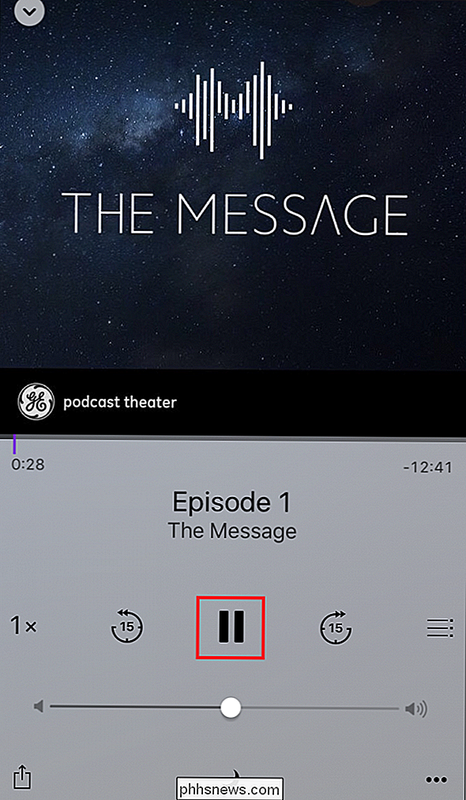
Una vez que el primer episodio ya se está reproduciendo (puede presionar pausa si es necesario), navegue a la página que contiene el siguiente podcast que desea agregar a su lista de reproducción. Cuando intentes abrirlo, serás saludado con un mensaje que te preguntará si deseas mantener la lista de reproducción "Keep your Up Next" o borrarla.
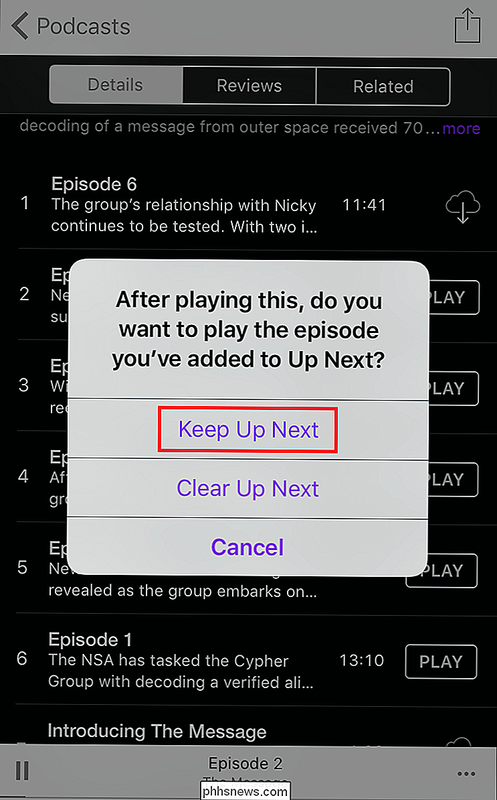
Elige la opción "Mantener" y luego la del episodio página, toque el ícono de tres puntos en la esquina inferior derecha para obtener un menú emergente que se ve así:
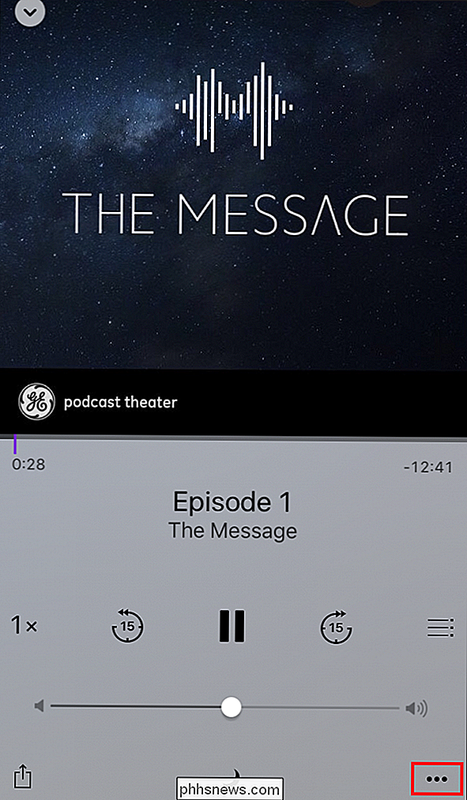
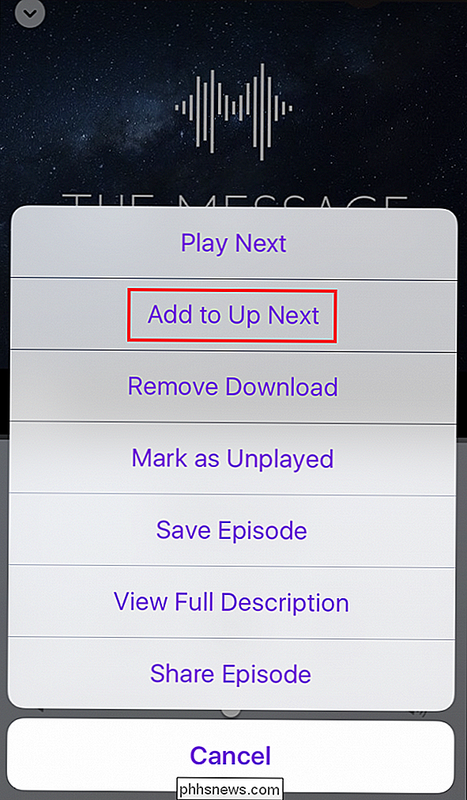
Desde aquí, seleccione la opción para "Agregar al siguiente", en ese punto el episodio se guardará en la lista de reproducción después de que el mensaje "Agregado" parpadee para confirmar que se envió a la cola.
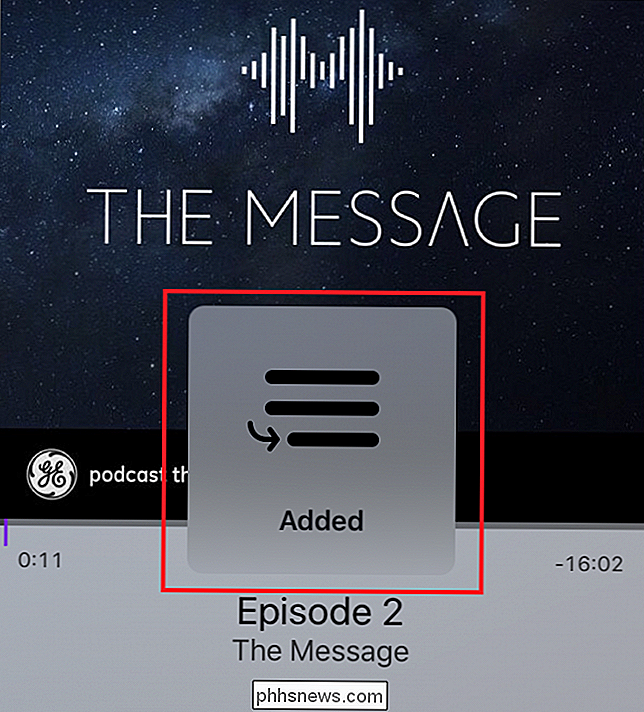
Haga esto para cada episodio que desee poner en cola, y después de que todo se complete, cada episodio se reproducirá en orden secuencial.
Configure el orden de su lista de reproducción "Siguiente"
RELACIONADO: Cómo configurar Apple TV para reproducir su biblioteca personal de iTunes
Una vez que se haya creado la lista de reproducción "Siguiente", puede ir en la misma lista de reproducción y modifique el orden en que se reproducirán los podcasts tocando y manteniendo presionado el ícono
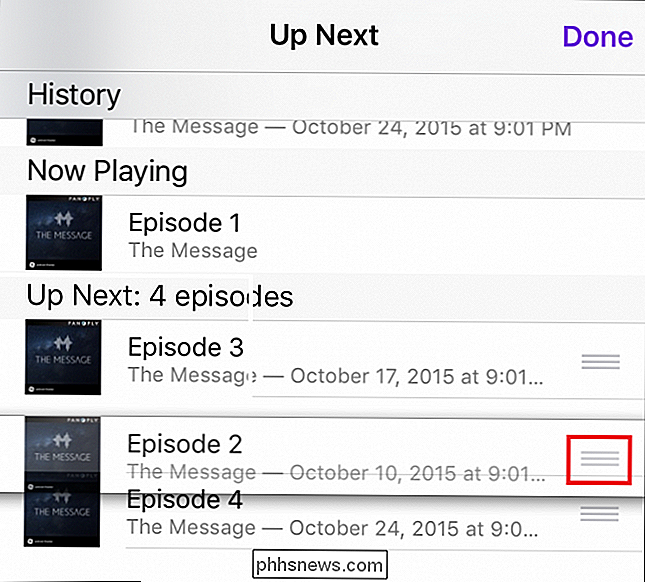
El único inconveniente de las próximas listas de reproducción es que el teléfono debe permanecer encendido y la aplicación Podcast debe permanecer abierta para mantener el orden de la lista de reproducción; será borrado Actualmente no hay forma de guardar la lista de reproducción Up Next en ningún otro formato, lo que significa que esta solución depende de que su teléfono tenga una batería llena y la esperanza de que la aplicación no se bloquee en ningún momento mientras la está utilizando. .
Uno pensaría que con todas las sorprendentes innovaciones que Apple hizo en iOS para la versión 9.0, la aplicación Podcasts podría tener un poco de ese amor de repuesto para ayudar con las listas de reproducción. Hasta la renovación inevitable sin embargo, aún es posible obtener todas sus entrevistas favoritas, fragmentos de radio y podcasts de ficción en el teatro alineados como patos en fila, siempre y cuando sepa cómo manipular la característica Up Next para que funcione de la manera que lo necesita.
Créditos de las imágenes: Patrick Breitenbach / Flickr

Desactivar el brillo adaptable en Windows para corregir problemas de pantalla oscura
Si acaba de instalar Windows 8 o Windows 10 en su computadora portátil y la pantalla no se mantendrá en el nivel de brillo que desea, es probable que porque la función de brillo adaptativo no funciona en su sistema. A continuación, le mostramos cómo deshabilitarlo. Naturalmente, sería mejor que la función realmente funcione, por lo que podría asegurarse de actualizar sus controladores.

Cómo transmitir TV en vivo desde NextPVR a cualquier computadora de la casa
Incluso si tiene varias computadoras, solo necesita una tarjeta de sintonizador de TV para ver la televisión en todas ellas. Si configuró NextPVR para ver televisión en vivo en Kodi, puede transmitir ese televisor en vivo y sus grabaciones a cualquier computadora de su red, desde el navegador de su computadora portátil y dispositivos móviles, o desde otras cajas Kodi.



